「相対参照」で次のように入力するには
=C2
キーボードから上記の3文字を入力することができます。
状況によってはこの方法が便利ですが、タイプミスで他のセルを入力する可能性があります。
次の2つの方法は入力するセルが目で確認できます。
どちらも最初に半角の「=」をキーボードから入力します。
次にマウスで目的のセルをクリックするとセル番地が入力されます。
もう一つの方法は矢印キーでセルを移動させます。移動するたびにセル番地も変化します。
上記3つ方法のどれも、最後にエンターキーを押して入力を確定します。
タブキーまたはシフトキー+タブキーでもかまいません。
確定後に移動するセルが違います。
それでは「絶対参照」の方法です。
キーボードで入力する場合は
=$C$2
のように、列のアルファベットの前と行の数字の前に半角の「$」を付けます。
これが絶対参照の指定です。
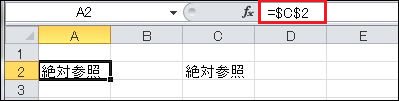
マウスや矢印キーの場合は、確定する前に「F4キー」を押すことで「$」が付きます。
複数のセルを参照している場合は、該当のセル番地にカーソルを合わせて「F4キー」を押します。
「F4キー」を押す前に確定してしまった場合は、「F2キー」を押すことで編集モードに戻ります。
セルをダブルクリックしても同じです。
「レイアウトワープロ はりの助」公式ホームページ
この記事が参考になったときだけ、右下の「いいね」を押してください。
<前へ> <目次へ> <次へ>


















